Jak zamknąć system Windows 10, 11 PC bez aktualizacji
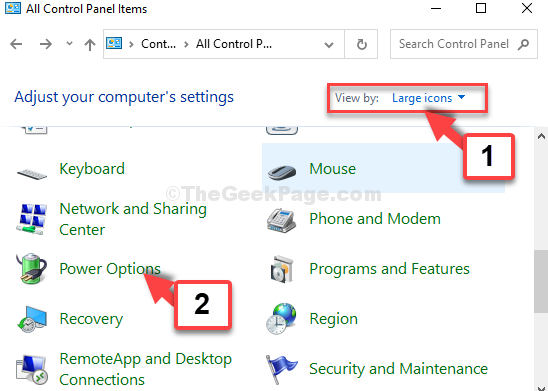
- 1674
- 299
- Natan Cholewa
Aktualizacje systemu Windows 10 / Windows 11 Utrzymuj system i łatki bezpieczeństwa na bieżąco, z okazjonalnymi aktualizacjami funkcji. Jednak sprawy mogą naprawdę dostać się do nerwów, gdy Windows zaczyna zmuszać Cię do aktualizacji, gdy chcesz zamknąć lub zrestartować komputer. Może chcesz zaktualizować później, ale nie masz wyboru, jak tylko kliknąć aktualizację i zamknięcie lub zaktualizowanie i ponowne uruchomienie.
Na szczęście istnieje kilka metod, które pomogą Ci wyłączyć komputer z systemem Windows 10 bez instalowania aktualizacji. Zobaczmy, jak.
Spis treści
- Metoda 1: Korzystanie z wiersza polecenia
- Metoda 2: Usuń folder aktualizacji dystrybucji oprogramowania za pomocą wiersza polecenia
- Metoda 3: Korzystanie z opcji zasilania
Metoda 1: Korzystanie z wiersza polecenia
Krok 1: Kliknij na Początek przycisk na pulpicie i wpisz Wiersz polecenia W polu wyszukiwania. Kliknij prawym przyciskiem myszy wynik i wybierz Uruchom jako administrator otworzyć Wiersz polecenia w trybie administratora.
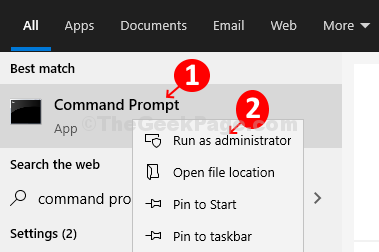
Krok 2: Uruchom poniższe polecenie i naciśnij Wchodzić:
Zamknij -s -t 0
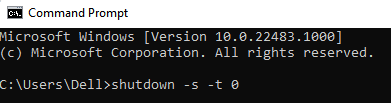
To zamknie komputer bez aktualizacji, ale jeśli nie, możesz wypróbować drugą metodę.
Metoda 2: Usuń folder aktualizacji dystrybucji oprogramowania za pomocą wiersza polecenia
To jest katalog systemu Windows, który przechowuje wszystkie pobrane aktualizacje. Aby zamknąć komputer bez aktualizacji, musisz usunąć wszystkie pobrane aktualizacje w tym folderze.
Krok 1: Podążać Krok 1 z Metoda 1 otworzyć Wiersz polecenia w trybie administratora. Teraz wprowadź poniższe polecenie i naciśnij Wchodzić:
Net Stop Wuauserv
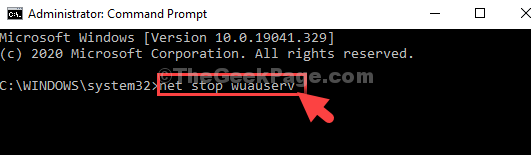
Krok 2: Teraz wpisz poniższe polecenie i naciśnij Wchodzić Ponownie:
Net Stop Bits
Krok 3: wciśnij Klucz z systemem Windows + E otworzyć Przeglądarka plików, Kliknij Ten komputer skrót po lewej i kliknij, aby otworzyć C Drive po prawej.
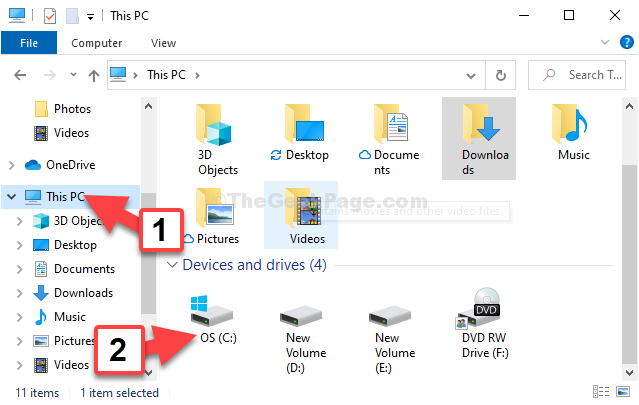
Krok 4: Teraz przejdź do ścieżki krok po kroku, jak pokazano poniżej:
- Iść do Okna
- Iść do Dystrybucja oprogramowania
Tutaj wybierz wszystkie pliki i naciśnij Usuwać.
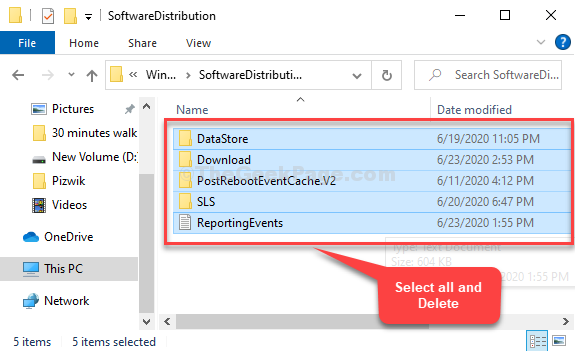
Poczekaj trochę czasu, a następnie spróbuj zamknąć komputer. Jeśli to nie działa, wypróbuj trzecią metodę.
Metoda 3: Korzystanie z opcji zasilania
Krok 1: Kliknij Początek przycisk na pulpicie i wpisz Panel sterowania W polu wyszukiwania. Kliknij wynik, aby otworzyć Dom panelu sterowania.
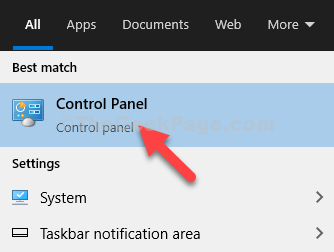
Krok 2: w Dom panelu sterowania, Wybierz do Widok przez - Duże ikony. Następnie kliknij Opcje mocy.
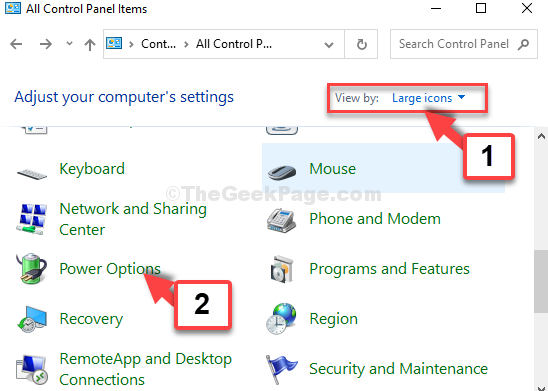
Krok 3: Następnie wybierz Wybierz, co robią przyciski zasilania po lewej.
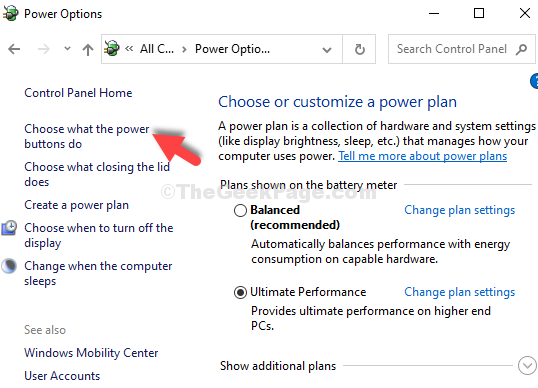
Krok 4: W następnym oknie przejdź do Jak nacisnę przycisk zasilania Sekcja. Ustaw oba Na baterii I Podłączony pola do Spać.
Kliknij Ratować Zmiany.
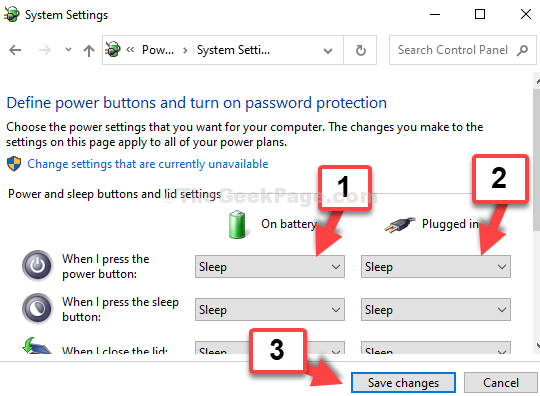
Teraz, kiedy naciśniesz Moc Przycisk twojego systemu bezpośrednio uśpiła komputer bez aktualizacji systemu.
Alternatywnie możesz również wymusić zamknięcie komputera Windows 10, długie naciskając Moc przycisk lub możesz pominąć wyłączenie i umieścić komputer Spać, Jeśli chcesz zaktualizować później.
- « Naprawiono- inna aplikacja kontroluje twój dźwięk w tej chwili błąd w systemie Windows 10
- Naprawiono nie można zapisać plików na komputerze stacjonarnym w systemie Windows 10 /11 »

